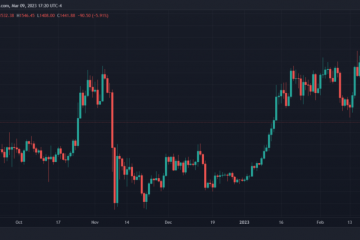Cosas que debe saber:
Para crear una partición de disco duro en Mac, abra Utilidad de disco → seleccione el Volumen → haga clic en Partición → + → Agregar partición → nombre la partición → Aplicar → Listo. Si desea cambiar entre particiones: mantenga presionado el botón Opción mientras su Mac se inicia → seleccione la partición a la que desea cambiar.
Si es una persona que prefiere crear particiones en su almacenamiento para varias necesidades, consulte el volumen APFS en una MacBook. Y si no sabe cómo agregar, eliminar o borrar volúmenes APFS, le mencioné los pasos con los que puede hacerlo.
Pero antes de eso, veamos qué es el volumen APFS en Mac y entendamos cómo es mejor en comparación con particionar su disco duro.
¿Qué es el volumen APFS en Mac?
Apple File System (APFS) es la respuesta de Apple a los problemas causados por la partición tradicional del disco duro. En esto, puede asignar espacio en disco según sus necesidades. Cada una de estas particiones se denominan contenedores APFS (partición). Si un contenedor no tiene suficiente espacio, lo compartirá con otros volúmenes individuales.
Estos volúmenes se agrupan en un conjunto de volúmenes conocido como grupo de volúmenes, cada uno de los cuales contiene un volumen para archivos del sistema y otra para datos. En términos más simples, cada volumen como una partición separada.
Volumen APFS frente a partición
Una partición del disco duro no puede compartir datos o almacenamiento con otras particiones cuando es necesario. Mientras que APFS Volume puede asignar almacenamiento de forma dinámica según las necesidades. Con esto, macOS lo manejará en consecuencia incluso si cometió un error al asignar más o menos volumen.
Agregue un volumen APFS
Abra Utilidad de disco.
(Puede buscar en Spotlight o encontrarlo en Launchpad)Seleccione un volumen de la barra lateral.Haga clic en el botón Más (+) de la barra de herramientas.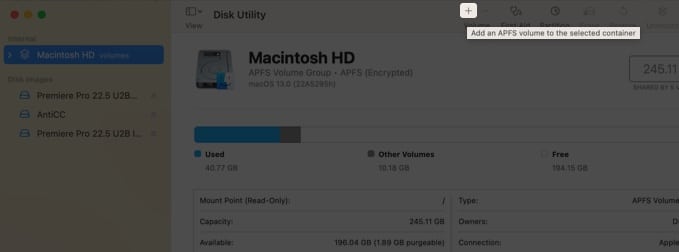 A continuación, seleccione el tipo de formato APFS.
A continuación, seleccione el tipo de formato APFS.
Para cada volumen que agregue al contenedor APFS, puede asignar diferentes formatos APFS si es necesario. Para cambiar la asignación de volumen APFS, haga clic en Opciones de tamaño. Ingrese los valores:
(Esto es opcional ya que macOS ingresará valores automáticamente) Tamaño de reserva: puede garantizar cuánto almacenamiento se reservará para el volumen. Tamaño de cuota: aquí puede controlar la cantidad de almacenamiento asignado a un volumen.Haga clic en Agregar.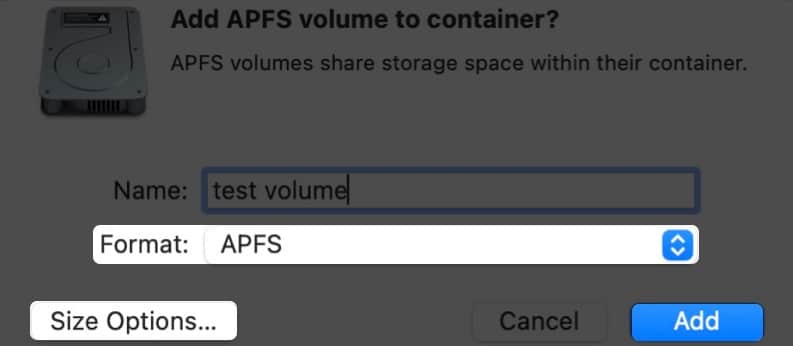 Espere a que termine el proceso y luego haga clic en Listo.
Espere a que termine el proceso y luego haga clic en Listo.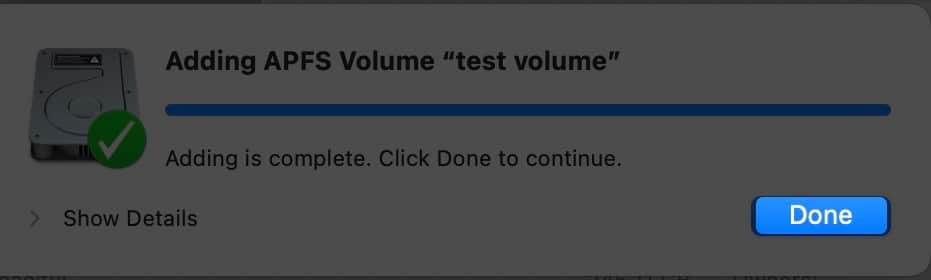
Eliminar un volumen APFS
Si accidentalmente ha creado varios volúmenes y desea eliminarlos, o si los está eliminando por cualquier otra razón, así es como puede hacerlo:
Abra Utilidad de Discos.Seleccione el volumen que desea eliminar.Haga clic en el botón de menos (-) de la barra de herramientas en la parte superior.Espere hasta que finalice el proceso y luego haga clic en Listo.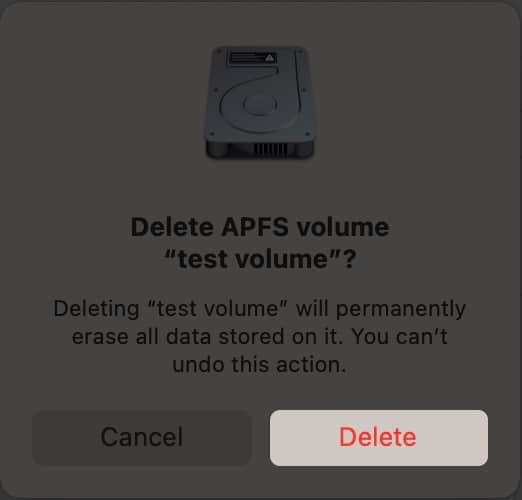
Nota:
Si el volumen que desea eliminar aparece atenuado, no podrá eliminarlo. Cuando elimine el volumen, los datos almacenados en también se elimina.
Borrar un volumen APFS
Si no desea eliminar un volumen APFS y desea borrar los datos del mismo, estos son los pasos:
Abra la Utilidad de Discos y seleccione el Volumen que desea borrar. Haga clic en el botón Borrar de la barra de herramientas en la parte superior.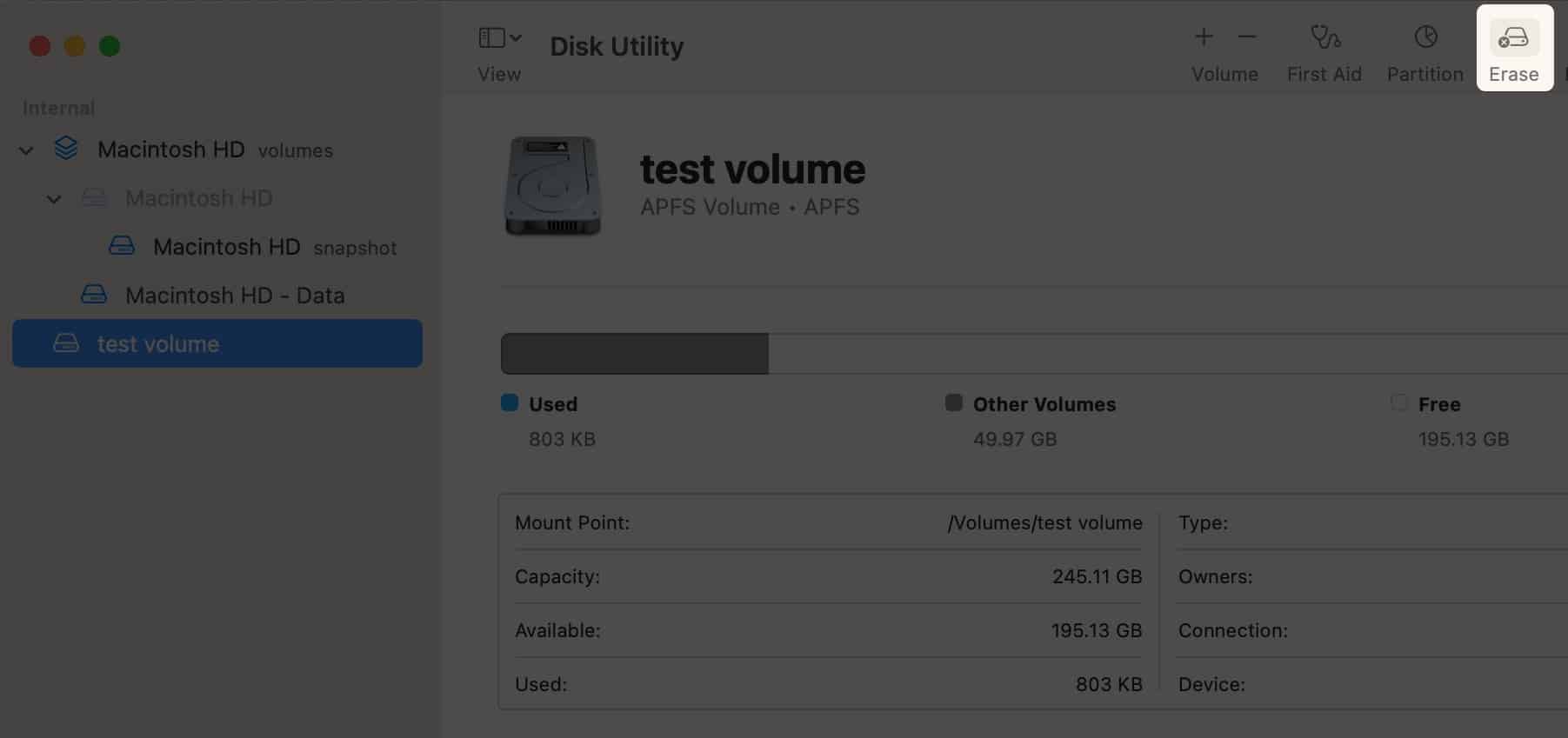 Si quieres, puedes cambie el nombre y el formato del Volumen. A continuación, haga clic en Borrar. Espere hasta que finalice el proceso. Haz clic en Listo.
Si quieres, puedes cambie el nombre y el formato del Volumen. A continuación, haga clic en Borrar. Espere hasta que finalice el proceso. Haz clic en Listo.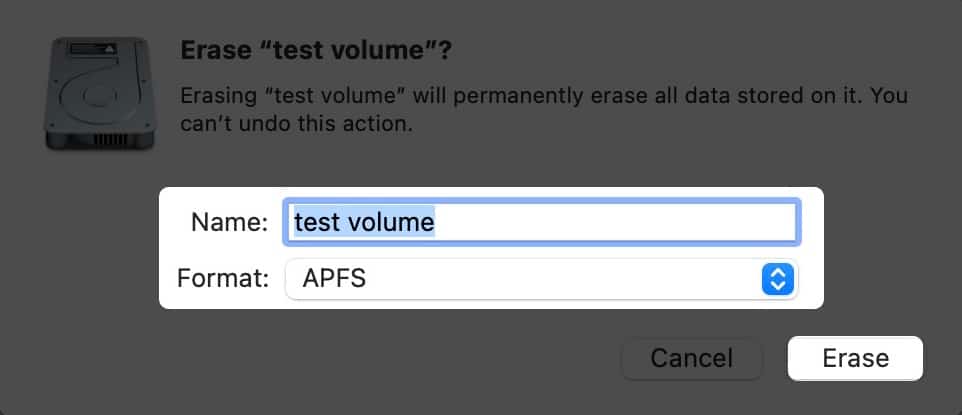
Preguntas frecuentes sobre los volúmenes APFS en Mac
P. ¿Debo borrar grupos de volúmenes en mi Mac?
Depende de sus necesidades. Si desea un volumen completamente limpio, entonces borrar es la mejor solución. Pero si solo desea eliminar un elemento en particular del volumen, entonces es mejor eliminar ese elemento.
P. ¿Qué sucede si elimino los datos de Macintosh HD?
Si elimina los datos de Macintosh HD, tendrá que volver a instalar macOS en el disco duro.
¡Eso es todo!
Los volúmenes APFS en la Utilidad de disco son mejores alternativas en comparación con la partición del disco duro de Mac. ¿Cual prefieres? ¿Volúmenes APFS o partición del disco duro de Mac? Házmelo saber en los comentarios.
Aquí hay más consejos y trucos de Mac para ti: